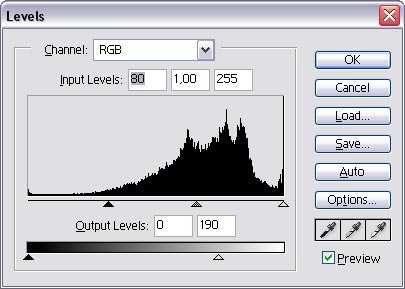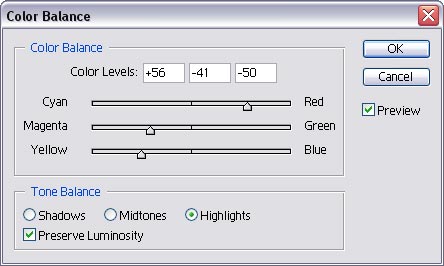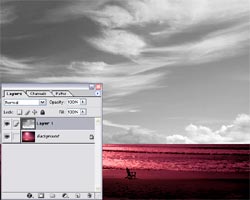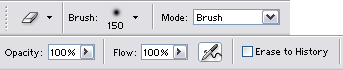|
|
Ефект "червоної" ночі |
|
|
|
|
 |
 |
Відкриваємо зображення моря, яке будемо редагувати.
|
|
|
|
|
 |
 |
Спочатку потрібно затемнити зображення.
Для цього дублюємо шар, натиснувши Ctrl+J (Layer->Dublicate Layer).
Далі знебарвлюємо шар Ctrl+Shift+U (Image->Adjustments->Desaturate) та виставляємо режим накладання шарів Multiply, вибравши зі списку відповідний пункт на палітрі Layers.
Далі використовуємо команду Image->Adjustments->Levels (Ctrl+L), щоб затеменити зображення ще більше, виставивши дані приблизно так. як показано на малюнку:
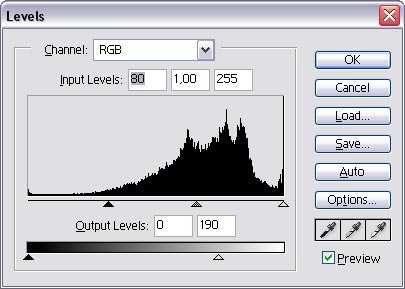
|
|
|
|
|
 |
 |
Потім використовуємо команду Image->Adjustments->Color Balance (Ctrl+B), щоб придати зображенню ефект "червоної ночі".
У вікні, що з'явилося переключаємо Tone Balance в Midtones та виставляємо параметри, як показано на малюнку:

Далі переключаємо Tone Balance в Highlights та виставляємо параметри, як показано на малюнку:
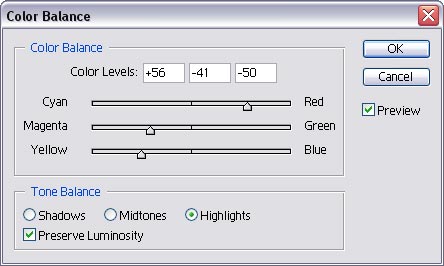
Щоб отрмиати результат, який вам потрібний раджу проексперементувати з повзунками, щоб добитися потрібних результатів.
|
|
|
|
|
 |
 |
Оскільки на моєму зображенню відсутні хмари, що псує зображення, ми поправимо цю ситуацію.
Для цього відкриваємо зображення з хмарами (яке можна знайти в пошуковій системі http://google.com в розділі картинки).
|
|
|
|
|
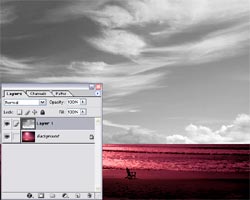 |
 |
Знебарвлюємо зображення хмар Ctrl+Shift+U (Image->Adjustments->Desaturate) та виставляємо режим накладання шарів Multiply, вибравши зі списка відповідний пункт на палітрі Layers.
За допомогою інструмента Rectangular Marguee Tool (Shift+M) виділяємо частину хмар, трохи більших розмірів ніж нам потрібні, копіюємо Ctrl+C (Edit->Copy) та вставляємо в наш документ з морем Ctrl+V (Edit->Paste). виділяємо частину хмар, трохи більших розмірів ніж нам потрібні, копіюємо Ctrl+C (Edit->Copy) та вставляємо в наш документ з морем Ctrl+V (Edit->Paste).
В зображенні передвигаємо шар з хмарами так, щоб нижня його частина приблизно співпадала з горизонтом, можна, щоб він знаходився і нижче.
|
|
|
|
|
 |
 |
Після чого режим накладання шарів виставляємо Multiply - якщо потрібно більш темний результат та Overlay - якщо більш яскравий, вибравши зі списка відповідний пункт на палітрі Layers.
|
|
|
|
|
 |
 |
Тепер нам знадобиться інструмент Eraser (E)  . .
На панелі параметрів потрібно виставити параметри як показано на малюнку (потрібно обрати великий зразок пензлика з м'якими краями):
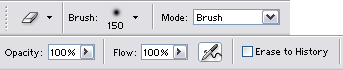
|
|
|
|
|
 |
 |
Далі беремо інструмент Burn  На панелі параметрів потрібно виставити параметри як показано на малюнку (потрібно обрати середній зразок пензлика з м'якими краями):
На панелі параметрів потрібно виставити параметри як показано на малюнку (потрібно обрати середній зразок пензлика з м'якими краями):

Далі малюємо по зображенню де потрібно засвітлити області, та тримаючи клавішу Alt, щоб їх затмемнити.
Раджу затеменити берег, а воду трошки засвітлити. Поправити дефекти в небі, засвітливши потрібні області.
Якщо вам здається, що інструмент сильно "грубо" затменює/засвітлює область, то потрібно змінити Exposure (зменшити).
Після декількох хвилин роботи з цим інструментом, зображення готове.
|
|
|
|
|
|
|
|
Copyright © 2005 Олександр Тебенко. При використанні матеріалів посилання на tebenko.com з указанням автора обов'язкове.
|